產品支持
您可以閱覽產品的相關CAD文檔和視頻教程等內容,以便于更好的使用浩辰CAD系列軟件。
2021-01-14 4835 CAD軟件
CAD異形視口作為必備的高階技能,經常應用于CAD軟件中的布局出圖。通過創建局部放大圖和分屏顯示效果,CAD異形視口可以幫助設計師構建獨特的視角,豐富CAD設計方案,持續探索創新價值。下面小編將手把手教你如何在浩辰CAD軟件中創建異形視口吧!
在浩辰CAD軟件的命令行輸入快捷鍵「MV」,啟動異形視口命令MVIEW。命令行提示如下所示。
功能應用細則:
「指定視口的角點」:框選一個矩形,空格確認后,可創建一個常規的矩形視口。
「開和關」:控制是否顯示視口中的對象。
「布滿」:可以將模型空間的圖紙以最大視口顯示在布局中。
「鎖定」:鎖定選取的視口,禁止修改指定視口中的縮放比例因子。
「對象」:選擇要剪切視口的對象以轉換到視口中。這里對象可以是閉合的多段線、橢圓、樣條曲線、面域或圓。
「多邊形」:通過指定多個點來創建不規則外形的多邊形視口。
「圖層2/3/4」:將當前繪圖區域分割為2/3/4大小相等的水平或垂直的視圖。
創建方法一:多邊形繪制
在浩辰CAD軟件的命令行輸入「MV」,再輸入P,使用多邊形直接繪制異形視口。

創建方法二:自定義對象創建
在浩辰CAD軟件的命令行輸入「MV」,再輸入「O」,選擇提前繪制好的圖形對象來創建異形視口。
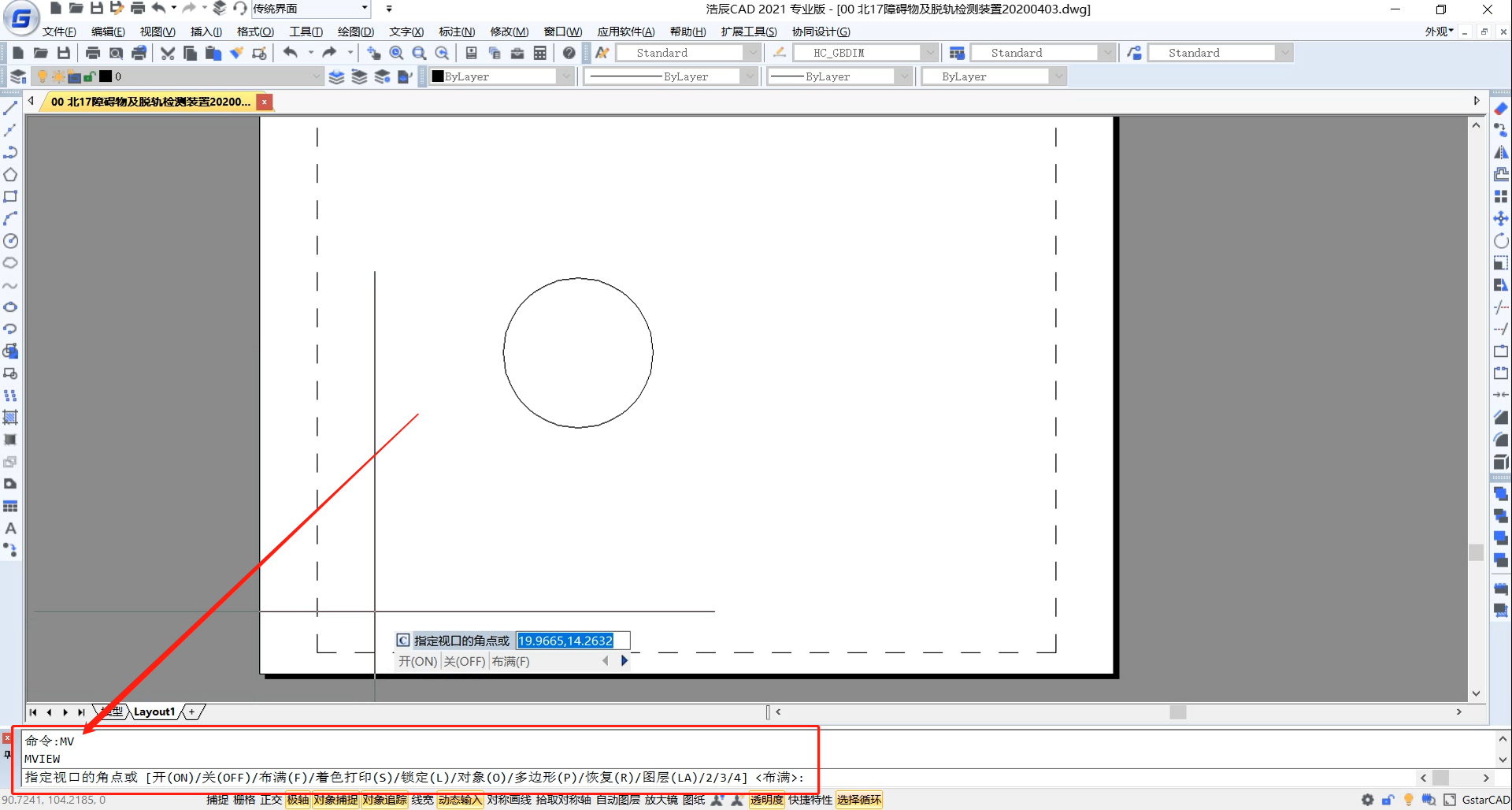
創建方法三:多圖形的視口剪裁
在浩辰CAD軟件的命令行輸入「MV」,再繪制一個矩形視口。空格確認后,提前繪制一個圓形,然后選擇視口。右擊選擇「視口剪裁」,選擇提前繪制好的圓形,即可創建異形視口。

創建方法四:繪制圖形的視口剪裁
在使用「視口剪裁」時,除了選擇提前繪制好的圖形,我們還可以直接繪制多邊形視口來進行剪裁。
以上就是浩辰CAD軟件中創建異形視口的相關操作技巧,各位小伙伴看明白了嗎?在以后的CAD制圖工作中如果需要創建CAD異形視口時可以參考本篇CAD教程來操作,更多精彩CAD教程請關注CAD資訊專欄。